Πώς να αποκτήσετε το Hulu στο Firestick / Fire TV
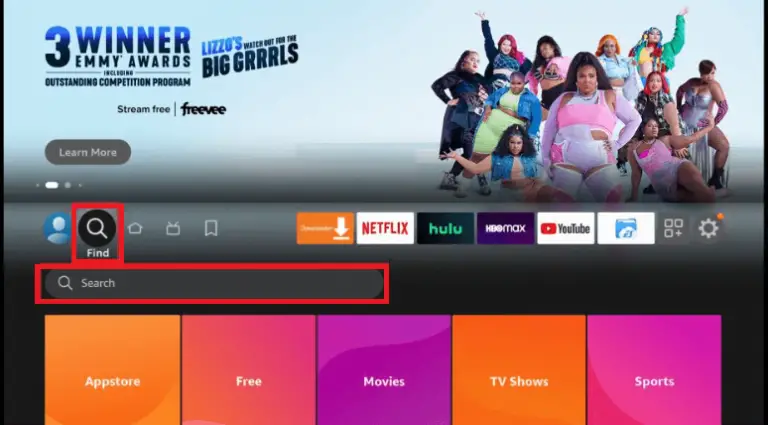
Το Hulu είναι μια προσιτή εφαρμογή ροής συμβατή με το Firestick που εκτελείται Fire OS 5.0 ή μεταγενέστερο. Μπορείτε να εγκαταστήσετε απευθείας το Hulu εφαρμογή από το Amazon App Store στην Fire TV ή στο Amazon Firestick. Με το Hulu, μπορείτε να παρακολουθήσετε περισσότερα από 85+ ζωντανά τηλεοπτικά κανάλια και 1000+ ταινίες και τηλεοπτικές σειρές στην τηλεόρασή σας.
Επιπλέον, μπορείτε επίσης να κάνετε streaming δημοφιλή αθλητικά πρωταθλήματα όπως NFL, CFB, NBA, NHL, ποδόσφαιρο και άλλα στο Firestick. Το Hulu είναι μια υπηρεσία με γεωγραφικούς περιορισμούς, η οποία είναι προσβάσιμη μόνο στην περιοχή των ΗΠΑ. Οι χρήστες εκτός των ΗΠΑ πρέπει να εγκαταστήσουν ένα VPN στο Firestick για να ξεμπλοκάρουν τους γεωγραφικούς περιορισμούς στο Hulu.
Πώς να εγκαταστήσετε το Hulu στο Amazon Firestick
Πριν την εγκατάσταση, βεβαιωθείτε ότι το Firestick είναι συνδεδεμένο σε WiFi.
1. Με το τηλεχειριστήριο Firestick, μεταβείτε στο Αρχική οθόνη.
2. Χτυπήστε το Εύρεση εικονιδίου και πληκτρολογήστε Hulu στη γραμμή αναζήτησης.
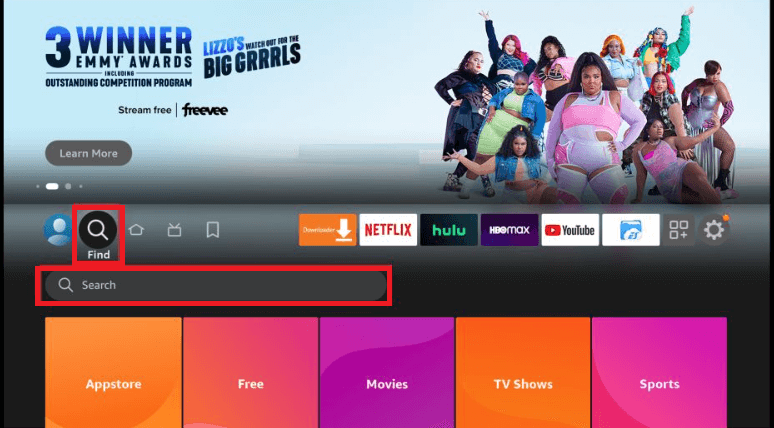
3. Επιλέξτε το Εφαρμογή Hulu από τη λίστα.
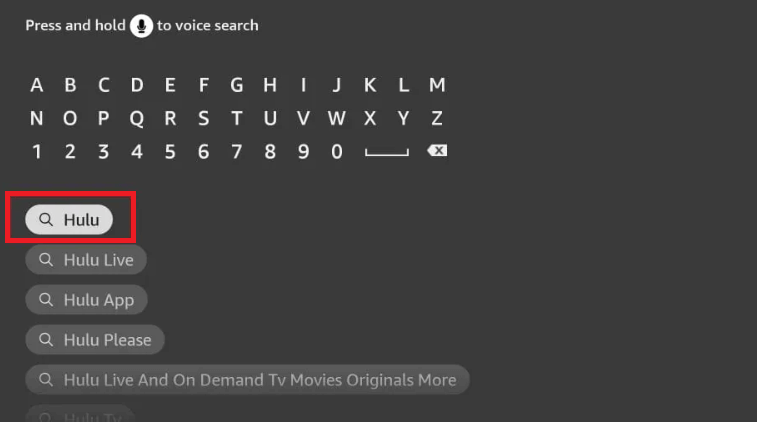
4. Πατήστε Παίρνω για να κατεβάσετε την εφαρμογή Hulu στην τηλεόραση Fire ή στην τηλεόρασή σας που είναι συνδεδεμένη με το Firestick.
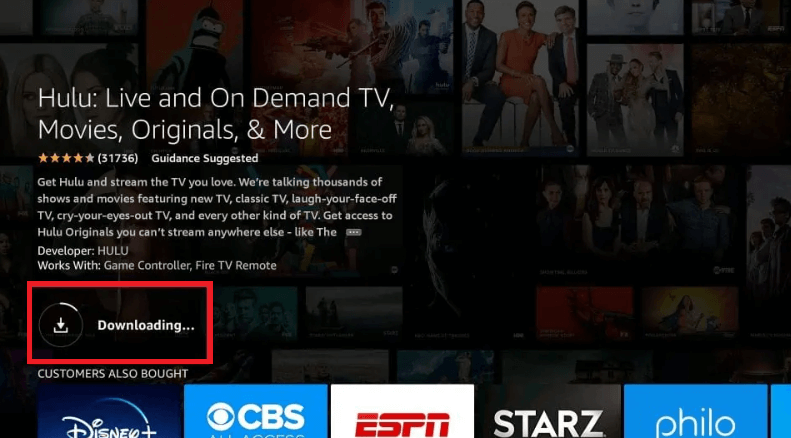
5. Μετά την εγκατάσταση, εκκινήστε την εφαρμογή για ενεργοποίηση.
Πώς να ενεργοποιήσετε και να κάνετε ροή Hulu στο Firestick
1. Ανοίξτε το Hulu εφαρμογή και πατήστε το Σύνδεση επιλογή.
2. Στην επόμενη οθόνη, επιλέξτε οποιαδήποτε από τις παρακάτω επιλογές και ακολουθήστε τα απαιτούμενα βήματα.
- Συνδεθείτε σε αυτήν τη συσκευή.
- Ενεργοποίηση σε υπολογιστή.
Συνδεθείτε σε αυτήν τη συσκευή:
Εισαγάγετε τα διαπιστευτήρια του λογαριασμού Hulu και πατήστε Σύνδεση για πρόσβαση στο περιεχόμενο της εφαρμογής.
Ενεργοποίηση σε υπολογιστή:
- Σημειώστε το Κωδικός ενεργοποίησης Hulu εμφανίζεται στην οθόνη της τηλεόρασης.
- Από ένα πρόγραμμα περιήγησης στη συσκευή σας, μεταβείτε στο Ιστότοπος ενεργοποίησης Hulu hulu.com/activate.
- Εάν σας ζητηθεί, Σύνδεση χρησιμοποιώντας τα απαιτούμενα διαπιστευτήρια.
- Πληκτρολογήστε τον κωδικό και πατήστε υποβάλλουν.
3. Τώρα, επανεκκινήστε την εφαρμογή Hulu στο Fire TV και ξεκινήστε τη ροή του αγαπημένου σας τηλεοπτικού καναλιού ζωντανά.
Πώς να κάνετε ροή Hulu στο Discord(Ανοίγει σε νέα καρτέλα)
Εναλλακτικός τρόπος για να εγκαταστήσετε το Hulu στο Firestick [Downloader]
Εάν δεν μπορείτε να λάβετε το Hulu μέσω του Amazon App Store, μπορείτε να κάνετε sideload Hulu APK εγκαθιστώντας την εφαρμογή Downloader στο Firestick.
1. Στην αρχική οθόνη, κάντε κλικ στο Ρυθμίσεις εικόνισμα και πατήστε My Fire TV.
2. Επιλέξτε το Επιλογές ανάπτυξης και πατήστε την επιλογή Εγκαθιστώ άγνωστες εφαρμογές.
3. Εντοπίστε Πρόγραμμα λήψης και γυρίστε το ΕΠΙ.
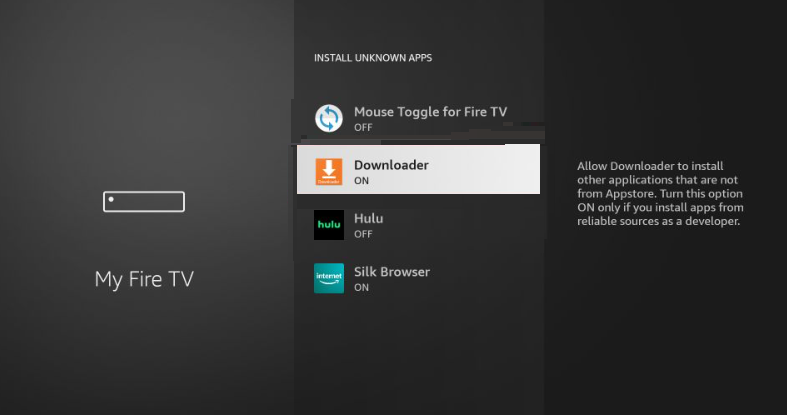
4. Εισαγάγετε το Σύνδεσμος Hulu APK στο πεδίο URL.
5. Κάντε κλικ Πηγαίνω για να ξεκινήσετε τη λήψη του Hulu APK στο Firestick.
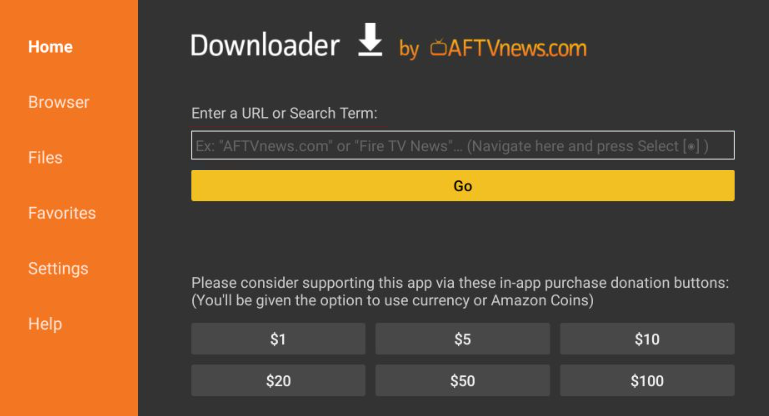
6. Μετά τη λήψη, πατήστε Εγκατάσταση στην οθόνη εγκατάστασης.
7. Εκκινήστε την εφαρμογή Hulu μετά την εγκατάσταση και Σύνδεση για να κάνετε ροή ταινιών στην τηλεόρασή σας που είναι συνδεδεμένη με το Firestick.
Πώς να ακυρώσετε τη συνδρομή σας στο Hulu(Ανοίγει σε νέα καρτέλα)
Πώς να αποκτήσετε πρόσβαση στο Hulu από την αρχική οθόνη του Firestick
Εάν θέλετε να καρφιτσώσετε την εφαρμογή Hulu στην αρχική οθόνη του Fire TV Stick, χρησιμοποιήστε τα παρακάτω βήματα.
1. Μεταβείτε στην αρχική οθόνη.
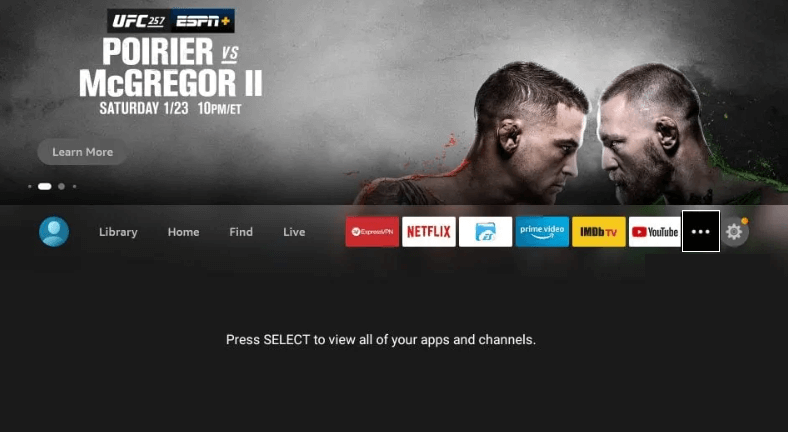
2. Πατήστε το Εφαρμογές εικονίδιο και μεταβείτε στο Hulu εφαρμογή.
Οι καλύτερες εναλλακτικές λύσεις Hulu το 2023(Ανοίγει σε νέα καρτέλα)
3. Επισημάνετε το Hulu και επιλέξτε το Κουμπί μενού στο τηλεχειριστήριο Firestick.
4. Από τις επιλογές, επιλέξτε Κίνηση για να αλλάξετε τη θέση του Hulu ή κάντε κλικ Μετακίνηση στο μπροστινό μέρος για να τοποθετήσει τον Hulu στην πρώτη σειρά.
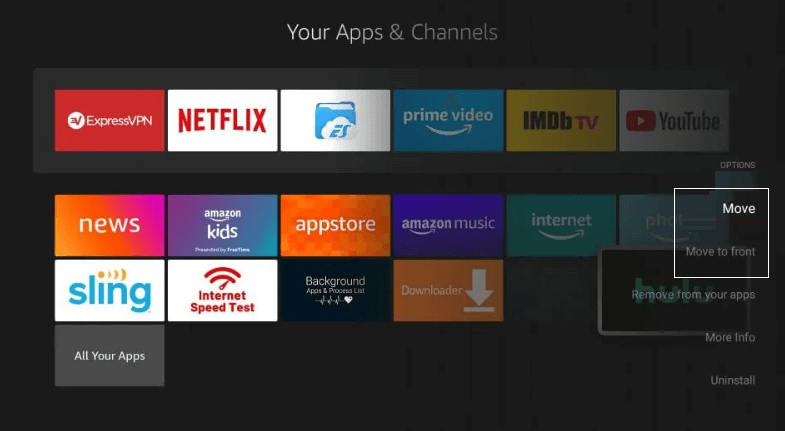
5. Τώρα, μπορείτε να αποκτήσετε πρόσβαση στην εφαρμογή Hulu απευθείας από την αρχική οθόνη του Fire TV.
8 τρόποι για να διορθώσετε τον κωδικό σφάλματος Hulu 503(Ανοίγει σε νέα καρτέλα)
Πώς να διορθώσετε το Hulu που δεν λειτουργεί στο Firestick
Εάν η εφαρμογή Hulu δεν λειτουργεί στο Firestick και συχνά απομονώνεται ή παγώνει, ανατρέξτε στις παρακάτω διορθώσεις.
Ελέγξτε τη σύνδεση στο Διαδίκτυο: Βεβαιωθείτε ότι έχετε συνδέσει το Firestick με σταθερή σύνδεση στο Internet.
Ελεγχος για ενημερώσεις: Ενημερώστε την εφαρμογή Fire TV Stick και Hulu στην πιο πρόσφατη έκδοση.
Επανασυνδεθείτε στο Hulu: Αποσυνδεθείτε από τον λογαριασμό σας στο Hulu και συνδεθείτε ξανά μετά από λίγα λεπτά.
Διαγράψτε την προσωρινή μνήμη και τα δεδομένα της εφαρμογής Hulu: Εάν η ξανά καταγραφή δεν λειτουργεί, διαγράψτε την προσωρινή μνήμη της εφαρμογής στο Firestick και δοκιμάστε ξανά.
Απεγκατάσταση και επανεγκατάσταση του Hulu: Όταν το πρόβλημα συνεχιστεί ακόμα και μετά την εκκαθάριση της προσωρινής μνήμης και των δεδομένων της εφαρμογής, απεγκαταστήστε και επανεγκαταστήστε το Hulu στο Fire TV Stick.
Κορυφαίοι 11 τρόποι για τη διόρθωση του κωδικού σφάλματος Hulu 2(-998)(Ανοίγει σε νέα καρτέλα)
Εάν καμία από τις μεθόδους δεν λειτουργεί, επανεκκινήστε το Firestick και ελέγξτε εάν το πρόβλημα συνεχίζεται ή όχι.
Hulu: Προγράμματα συνδρομής
Το Hulu έχει διαφορετικούς τύπους προγραμμάτων συνδρομής. Μπορείτε να εγγραφείτε σε οποιοδήποτε σχέδιο στο επίσημο δικτυακός τόπος. Εάν δεν το χρειάζεστε πλέον, ακυρώστε τη συνδρομή σας στο Hulu ανά πάσα στιγμή.
Βασικό Σχέδιο:
| Βασικό Σχέδιο | Τιμή/Μήνα |
|---|---|
| Hulu (Με διαφημίσεις) | 7,99 $ |
| Hulu (Χωρίς διαφημίσεις) | 14,99 $ |
Πρόγραμμα ζωντανής τηλεόρασης:
| Πρόγραμμα ζωντανής τηλεόρασης | Τιμή/Μήνα |
|---|---|
| Hulu (Με διαφημίσεις) | 69,99 $ |
| Hulu (Χωρίς διαφημίσεις) | 82,99 $ |
Πακέτο πακέτου:
| Σχέδια δέσμης | Τιμή/Μήνα |
|---|---|
| Disney Bundle Duo Basic | 9,99 $ |
| Disney Bundle Trio Basic | 12,99 $ |
| Disney Bundle Trio Premium | 19,99 $ |
Διαθέτει διάφορα πρόσθετα μαζί με τα προαναφερθέντα σχέδια.
Πρόσθετα συνεργατών:
- ESPN+ (9,99 $/μήνα)
- Disney+ (με διαφημίσεις) (2$/μήνα)
Πρόσθετα Premium:
- Μέγιστο (15,99 $/μήνα)
- Cinemax (9,99 $/μήνα)
- TIME SHOW (10,99 $/μήνα)
- STARZ (8,99 $/μήνα)
Πρόσθετα LIVE TV:
- Πρόσθετο Español (4,99 $/μήνα)
- Πρόσθετο ψυχαγωγίας (7,99 $/μήνα)
- Sports Add-on (9,99$/μήνα)
- Πρόσθετο απεριόριστων οθονών (9,99 $/μήνα)
Συχνή ερώτηση
1. Είναι διαθέσιμο το Hulu στο Firestick;
Ναι, μπορείτε να εγκαταστήσετε την εφαρμογή Hulu απευθείας από το Amazon App Store.
2. Μπορώ να παρακολουθήσω δωρεάν το Hulu στο Firestick;
Με την εγγραφή σας στη δωρεάν δοκιμή Hulu, μπορείτε να μεταδώσετε δωρεάν το περιεχόμενο Hulu στο Fire TV Stick.
Αποκάλυψη: Εάν μας αρέσει ένα προϊόν ή μια υπηρεσία, μπορεί να τα παραπέμψουμε στους αναγνώστες μας μέσω συνδέσμου συνεργάτη, πράγμα που σημαίνει ότι ενδέχεται να λάβουμε προμήθεια παραπομπής από την πώληση, εάν αγοράσετε το προϊόν που προτείναμε. Διαβάστε περισσότερα για αυτό στην αποκάλυψη συνεργατών μας.





